StereoTrader : application de trading pour MetaTrader

La plupart des traders CFD finissent par utiliser la plateforme de trading standard MT4 ou MT5 développée par Metatrader, mais même les débutants se rendent vite compte qu'elle est beaucoup trop lente pour un trading efficace. StereoTrader résout ce problème. Il transforme la plateforme de trading MetaTrader d'un camion Mack en une voiture de course de Formule 1. Dans cet article, je vous explique comment.
Dirk Hilger a programmé l'application. Trader passionné ayant de nombreuses années d'expérience, il s'est rapidement rendu compte lui-même que la plateforme MT4 était beaucoup trop lente. Comme il savait programmer, il a développé sa propre appli, appelée StereoTrader, pour accélérer professionnellement le trading des CFD. L'appli a été officiellement lancée en juin 2016 en collaboration avec Thorsten Helbig.
Mais l'histoire ne s'arrête pas là. Hilger a doté son logiciel de nombreuses fonctionnalités extrêmement utiles. En plus du trading rapide à partir du graphique, il prend en charge le trading automatisé, différentes spécifications d'ordres, l'édition d'ordres, les ordres stratégiques et de nombreux paramètres allant des mises en page individuelles aux sélections pour chaque ordre planifié.
Décrivant les raisons qui l'ont poussé à programmer cette application, Hilger déclare :
"J'ai essayé de nombreuses plateformes et je n'ai jamais trouvé de fonctions automatisées capables de s'adapter au marché de manière indépendante et de soutenir mon trading manuel. L'ordre pullback limite, par exemple, est une fonction qui existait dès le départ. Elle vous donne un avantage avéré dans le trading."
"Les approches non conventionnelles telles que le trading cluster sont une autre fonctionnalité que j'ai toujours souhaitée mais que je n'ai trouvée sur aucune autre plateforme. Le trading ne doit pas toujours se résumer à entrée + SL + TP. Il peut utiliser des stratégies entièrement différentes, avec des probabilités bien meilleures. De telles caractéristiques constituent le cœur de StereoTrader, ainsi que de nombreuses fonctions plus simples que l'on ne trouve pas sur d'autres plateformes."
Ce qui rend StereoTrader unique
En plus de fournir un aperçu détaillé d'une séance de trading sur un jour donné ou sur une période de plusieurs semaines, StereoTrader possède une particularité qui le distingue de toutes les autres plateformes de trading du marché et qui mérite d'être soulignée ici : l'ordre pullback limite, dont Hilger parle plus haut. J'y reviendrai plus en détail ci-dessous.
L'attrait de StereoTrader est facile à comprendre. Après avoir installé le logiciel, vous pouvez continuer à utiliser la plateforme MT4 ou MT5 avec toutes ses fonctionnalités de base. Cependant, l'outil de Dirk Hilger gère le trading lui-même. Il rend le trading de CFD professionnel et incroyablement rapide, même pour les débutants.
StereoTrader fonctionne tout aussi bien pour le trading de futures. Sous l'onglet Graphique du panneau principal, vous trouverez le bouton DOM (Depth of Market), qui peut être activé pour le trading de futures.
Installation et configuration
L'installation est simple. Il suffit de télécharger le gestionnaire d'installation qui crée automatiquement un dossier MetaTrader et y installe le logiciel.
Après l'installation, StereoTrader apparaît initialement comme une entrée sous "Experts" dans la fenêtre du navigateur MetaTrader. Si vous faites glisser l'entrée vers la fenêtre graphique souhaitée et confirmez la requête suivante par un OK, l'outil sera implémenté dans cette fenêtre.
Vous trouverez également une entrée StereoTrader dans la section Indicateurs du navigateur. Elle contient quelques outils spéciaux dont je parlerai plus tard.
La première chose que vous voyez est le panneau principal, largement explicite, avec deux bandes verticales colorées sur la gauche. À l'aide de ces bandes colorées, vous pouvez placer des ordres à cours limité et des ordres stop directement dans le graphique en cliquant et en faisant glisser. Les ordres de marché longs ou courts peuvent être exécutés en cliquant sur les zones d'affichage de prix appropriées en haut du panneau. Cependant, vous devez d'abord activer le "One-Click Trading" dans MetaTrader.
Le panneau Pool vous permet de sélectionner les paramètres de base de vos ordres. Les valeurs saisies ici s'appliquent à tous les ordres exécutés. Ces valeurs peuvent bien sûr être modifiées dans le graphique chaque fois qu'une position est ouverte. Les boutons SL, TP, Trail et BE Save vous permettent d'activer ou de désactiver les paramètres souhaités.
"Trail" active le suivi des stop loss selon la méthode choisie. "BE Save" définit le niveau à partir duquel votre stop loss sécurise automatiquement les positions ouvertes au seuil de rentabilité. Le stop loss est fixé à une distance au-dessus du point d'entrée qui a été défini sous "BE Save Add" dans l'onglet Trading du panneau de configuration.
Les boutons situés en dessous - Reset, Flat, X (avec des couleurs différentes pour les positions longues et courtes), et RV - sont la solution de Dirk Hilger à un problème courant de MetaTrader qui affecte les traders CFD depuis des années. Ces boutons permettent de fermer ou d'inverser plusieurs positions ou un type spécifique de position immédiatement et simultanément.
Par ailleurs, Dirk Hilger a inclus dans ce panneau une fonction supplémentaire, légèrement cachée, qui est très utile pour le trading de CFD. Si vous cliquez sur le bouton Flat tout en appuyant sur la touche CTRL, seule la moitié d'une position ouverte sera fermée. Si vous maintenez la touche Shift enfoncée, vous fermez 1/3 de la position. Il n'existe pas de moyen plus rapide d'effectuer ces actions.
Avant de quitter le panneau principal, il est intéressant d'examiner de plus près l'onglet Graphique. Si la fenêtre du graphique est réduite et que vous voulez vous assurer que l'onglet Graphique reste visible, vous devez d'abord fermer l'onglet Pool car StereoTrader ne dispose pas de fonction de défilement. L'onglet Graphique offre une variété d'options, vous permettant d'afficher un profil de volume basé sur les tics, l'ouverture et la fermeture du marché, les hauts et les bas, les lignes de Fibo et les points de pivot. Cela peut se faire sur une base intrajournalière, quotidienne, hebdomadaire ou mensuelle. En outre, les points pivots intrajournaliers peuvent être affichés sur une base horaire.
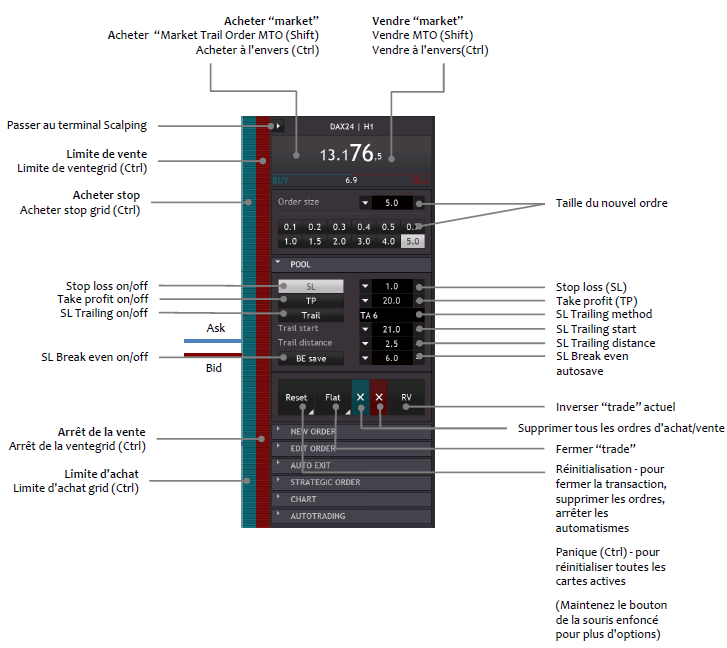
Le cœur de StereoTrader - le panneau de configuration
Pour ouvrir le panneau de configuration, cliquez sur le logo dans le coin supérieur gauche du graphique. Plusieurs paramètres de base peuvent être sélectionnés ici. La plupart des paramètres peuvent être laissés tels quels, mais certains doivent être ajustés pour répondre à vos besoins individuels. Même le premier onglet "Basis" fournit des informations intéressantes.
Le premier onglet indique la version du logiciel actuellement utilisée. En cliquant sur le gestionnaire d'installation, vous pouvez passer à la dernière version. Si une mise à jour est disponible, StereoTrader vous en informe directement dans le programme.
Le deuxième onglet, "Stratégie", est tout aussi important, malgré sa simplicité. Sous "Nom de la stratégie", vous pouvez saisir un nom pour le graphique actif actuel et l'enregistrer en cliquant sur "Changer de stratégie". Il est ainsi possible de créer une autre stratégie modifiée dans un autre graphique pour le même actif sous-jacent et le même cadre temporel. Vous pouvez, par exemple, utiliser des paramètres différents pour les ordres stratégiques, le trading automatisé ou les graphiques spécialement conçus pour le scalping.
Sous le troisième onglet, Trading, vous pouvez définir différents modes de trading. "Stereo Future" est le mode par défaut ; avec lui, les positions longues et courtes simultanées ne sont pas possibles. StereoTrader gère l'ouverture et la fermeture des positions comme dans le trading de futures. Si vous souhaitez utiliser une couverture, sélectionnez "Ordres simples avec couverture" ou "Stereo hedge". Ce mode de couverture correspond au trading standard MT4 ou MT5.
Au milieu, vous pouvez ajuster les valeurs des règles de trailing stop qui sont affichées dans le panneau principal.
Les paramètres supplémentaires sont en grande partie explicites, mais j'aimerais dire quelques mots sur le "thème du graphique" et le "design du panneau" dans l'onglet Layout. Dirk Hilger nous a généreusement fourni un grand nombre de mises en page. Comme les thèmes de graphiques et les panneaux peuvent être combinés de nombreuses manières différentes, vous disposez d'un très grand nombre d'options de conception parmi lesquelles choisir. Chacun peut choisir la mise en page qui répond le mieux à ses besoins.
Afin de vous montrer comment fonctionne le StereoTrader, j'aimerais revenir au panneau principal et discuter de certaines de ses caractéristiques. En regardant sous le capot, nous constatons qu'il existe de nombreux moyens utiles de rendre le trading de CFD plus passionnant et plus efficace.
Des fonctionnalités professionnelles pour un trading réussi
Le logiciel dispose de nombreuses fonctions spéciales qui nous permettent d'aller au-delà du trading par cœur, notamment :
- Ordres intelligents
- Ordres stratégiques
- Ordres automatiques
- Ordres dans une grille
- Sortie automatisée
- Backtesting
- Ordre limite pullback
Commençons par jeter un coup d'œil aux ordres intelligents.
Ordres intelligents
Une partie de cette fonctionnalité se trouve dans les paramètres du panneau de configuration. Cliquez sur le logo dans le coin supérieur gauche et allez à "MIT functionality" sous l'onglet Trading. L'objectif de ce paramètre s'explique facilement. Lorsque vous ouvrez une position dans MT4 ou MT5 et définissez un stop loss (SL) et un take profit (TP), ces niveaux de prix sont transmis à votre broker. Toutefois, dans le cadre du trading de CFD, il peut être avantageux de ne pas communiquer ces niveaux à votre broker.
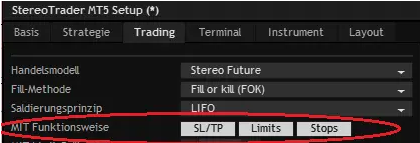
Si vous activez ces boutons, les SL, TP, ou les ordres à cours limité et stop ne seront pas transmis au serveur de votre broker. StereoTrader les retient jusqu'à ce que les niveaux de prix soient atteints. Ce n'est qu'à ce moment-là qu'ils sont convertis en ordres au marché qui sont transmis au serveur de votre broker et exécutés. C'est pourquoi ils relèvent de la catégorie des ordres MIT (market if touched).
Mais attention : comme l'explique Dirk Hilger, ce type d'ordre peut fonctionner avec des connexions Internet plus lentes avec une latence de plus de 100 ms, mais StereoTrader doit être constamment en fonctionnement. Cela signifie que si vous voulez conserver des positions pendant la nuit et cacher les SL, TP ou les ordres limites et stop de votre broker, vous devez faire fonctionner le système en permanence. Sinon, il est préférable de désactiver ces boutons et de passer ensuite les ordres.
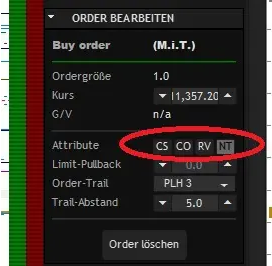
Les autres types d'ordres intelligents se trouvent sous l'onglet Editer l'ordre dans le panneau principal. Ici, vous avez la possibilité d'utiliser le bouton CS pour supprimer les ordres frères après exécution. "CO" annule les ordres opposés et "RV" ferme toutes les positions opposées après l'ouverture d'une position. En appuyant sur le bouton NT, vous définissez une position qui compensera les éventuelles positions opposées en termes de taille. Cependant, cela ne fonctionne qu'en mode hedge. La fonction est désactivée en mode Stereo Future car tous les ordres sont de toute façon définis de cette manière.
Par ailleurs, sous Edit Order, vous pouvez suivre un ordre de la même manière que vous suivez un stop loss ! Par exemple, si vous souhaitez placer un ordre stop d'achat et que vous saisissez la valeur "PLH 1" à côté de Trail Order, l'ordre long suivra le prix à la hausse à la distance au-dessus de la dernière bougie qui a été saisie sous "Trail distance". Il le fait aussi longtemps que le prix baisse, et vice versa.
À ce stade, permettez-moi de dire un mot sur la façon dont plusieurs positions ouvertes simultanément sont affichées dans le graphique. Comme il est courant dans le trading de futures, StereoTrader calcule un prix moyen en mode Stereo Future et l'affiche avec une ligne de position. Les différents points d'entrée sont indiqués par de petits carrés.
L'ordre stratégique - un avantage considérable mais pas le Saint Graal
L'ordre stratégique combine le trading manuel et automatisé et fait de StereoTrader un programme "Expert Advisor". L'ordre stratégique fonctionne bien dans les marchés à tendance et dans les marchés en range. Cependant, il faut savoir ce que l'on fait !
En fait, c'est assez simple. Vous devez d'abord saisir une stratégie dans l'onglet Ordre stratégique, par exemple 5x ATR/3, scalping, swing trading ou martingale.
Une fois que vous avez choisi une stratégie, vous devez maintenant décider si vous allez être long ou court. En mode hedge, vous pouvez bien sûr choisir les deux - c'est vous qui décidez. Après avoir cliqué sur "Long" ou "Short", StereoTrader ouvre automatiquement cinq ordres limites et un ordre stop.
Le logiciel définit également un stop loss en fonction de la stratégie sélectionnée (si elle est activée dans le panneau principal) et déclenche un trailing stop. Par exemple, avec le paramètre "5x ATR/3", les distances respectives sont ajustées pour refléter la volatilité dans le cadre temporel défini. À partir de ce moment, vous n'avez plus besoin de prendre d'autres mesures et vous pouvez simplement surveiller la transaction. Bien entendu, vous pouvez intervenir comme bon vous semble.
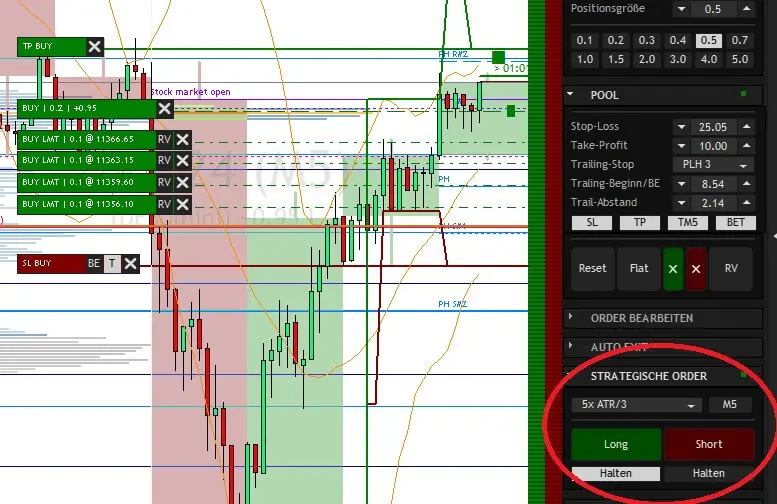
Ordre stratégique dans le panneau principal
Si vous souhaitez exécuter l'ordre stratégique sur plusieurs heures, voire sur toute la journée, vous devez activer le bouton Hold. En général, si une position ouverte atteint le SL ou le TP, elle est fermée et rien d'autre ne se produit. L'ordre stratégique est alors terminé et vous devez le relancer si vous souhaitez continuer. Cependant, si vous activez le bouton Hold, l'ordre stratégique redémarre automatiquement après la fin de la dernière bougie. De cette manière, vous pouvez capturer une tendance sur pratiquement n'importe quelle durée.
Le principe est simple : l'ordre stratégique commence par diviser la taille de la position spécifiée. Par exemple, il divisera un ordre de cinq contrats CFD en 5 x 1 contrats. Ceux-ci sont ouverts dans une phase de correction, le logiciel calculant le prix moyen. Comme nous ne savons jamais combien de temps va durer une correction, nous sommes toujours sur le marché. Dans le même temps, le prix moyen diminue au fur et à mesure que des positions sont ouvertes par l'ordre stratégique. Dans certains cas, seul le premier ordre ou les deux premiers ordres sont exécutés avant que le prix n'atteigne le TP. Les ordres ouverts restants sont alors automatiquement annulés.
Un inconvénient mineur de l'ordre stratégique est que, théoriquement, de nombreux gains relativement faibles peuvent à un moment donné être effacés par une perte un peu plus importante. Cela peut se produire lorsqu'une tendance s'inverse. Toutefois, au bout du compte, ces petites pertes sont acceptables. L'utilisation cohérente et intelligente de cette fonction a plus de chances de se traduire par un gain.
Trading automatisé
C'est l'une des caractéristiques qui font de StereoTrader un Expert Advisor. Comme j'aime avoir un contrôle total sur tous les aspects de mon trading, je n'ai pas beaucoup d'expérience dans ce domaine. C'est pourquoi je tiens seulement à signaler que, pour tous ceux qui connaissent bien le trading automatisé, StereoTrader offre la possibilité de créer des filtres et des stratégies spécifiques et de les mettre en œuvre en mode de trading automatisé.
Vous entrez les paramètres dans les emplacements correspondants du panneau principal. Lorsque les signaux définis sont générés, le logiciel ouvre des positions de manière entièrement automatique. Vous trouverez des informations sur cette fonctionnalité dans le manuel StereoTrader ou sur YouTube.
Ordres dans une grille - trader dans un environnement bruyant
À première vue, l'ordre à grille ressemble à l'ordre stratégique. Pour en placer un, vous appuyez sur la touche CTRL et cliquez sur la barre Long ou Short à gauche du panneau principal, au-dessus ou au-dessous du cours actuel. Cela crée une pile d'ordres qui peuvent être annulés individuellement. Toutefois, il existe une différence importante entre un ordre à grille et un ordre stratégique. L'ordre à grille n'est pas basé sur une stratégie et n'ajuste pas le SL ou le TP, qui sont tirés des spécifications du panneau principal.
Il est également possible de saisir tous les ordres manuellement - l'ordre à grille ne fait qu'accélérer le processus. Quel est donc l'objectif ?
L'ordre à grille vous permet de trader avec profit un marché peu clair ou bruyant, par exemple un marché qui évolue latéralement. Comme nous ne savons jamais quand le prix va se retourner, nous accumulons une position dans une fourchette, et cette position évoluera idéalement en notre faveur à un moment ultérieur.
Sous l'onglet Terminal de la fenêtre de configuration, vous pouvez définir des distances d'ordre et une progression de la taille des ordres. Toutefois, je vous conseille la prudence. D'une manière générale, je préfère toujours l'ordre stratégique à l'ordre à grille. (Article à lire : La strategie "Grid Trading")
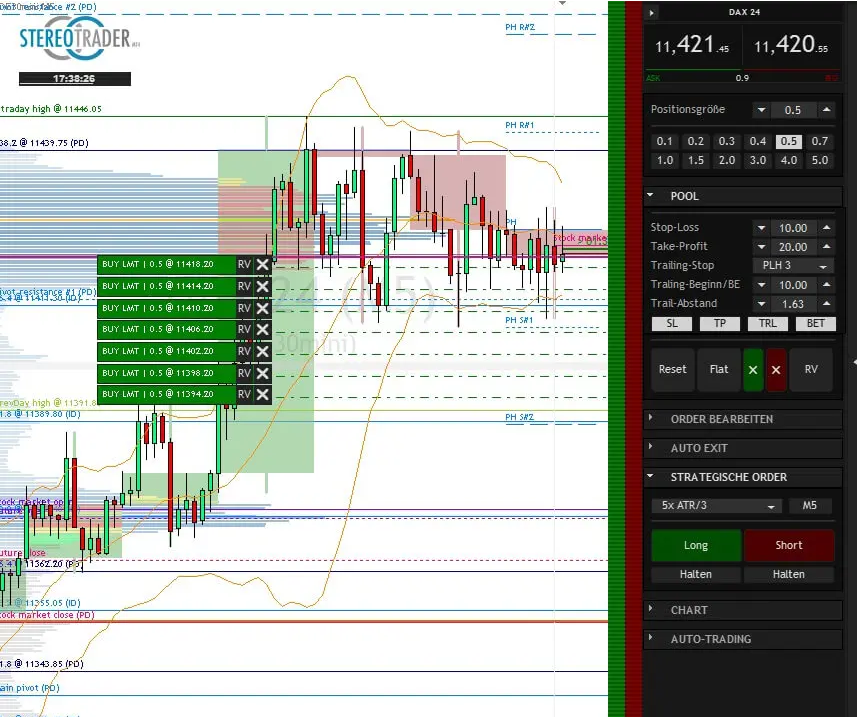
Autres fonctionnalités à mentionner
Le panneau principal contient un onglet supplémentaire, Auto Exit, qui peut être utilisé pour définir quand StereoTrader fermera les positions et les ordres non exécutés en fonction de différents critères : croissance maximale en pourcentage, réduction maximale en pourcentage ou équité. Vous pouvez également spécifier une période de trading.
StereoTrader vous permet de backtester vos propres stratégies ou de trader des CFD dans une période historique spécifiée.
La fonctionnalité unique de StereoTrader : l'ordre limite pullback
J'ai gardé pour la fin l'une des meilleures fonctionnalités de StereoTrader, car elle s'appuie non seulement sur les ordres limite et stop habituels, mais aussi sur les ordres à grille et les ordres stratégiques. Le "limit pullback order" - LPO en abrégé - est unique au trading de CFD avec StereoTrader. Comment fonctionne-t-il ?
A titre d'exemple, prenons la situation suivante : vous placez un ordre limite court à 11.000 sur le Dax avec un SL de 10 points car vous vous attendez à ce que le cours se retourne à ce niveau. Le prix atteint ce niveau et la position est ouverte, mais il atteint ensuite un pic à 11 020 et vous êtes stoppé pour une perte.
La LPO empêche que cela ne se produise en continuant à relever votre ordre limite jusqu'à ce que le prix baisse de la valeur saisie sous "Limit pullback" dans l'onglet Terminal de la fenêtre de configuration (Standard 1). Dans ce cas, votre ordre n'aurait pas été ouvert avant 11 019, la SL aurait été fixée à 11029, et le gain aurait été de 19 points.
Ce n'est qu'un exemple approximatif, mais réparti sur toute la journée, le slippage positif peut souvent être à deux chiffres, d'autant plus que le LPO peut être utilisé non seulement pour les entrées mais aussi pour les sorties avec un gain. Si l'on remplace l'ordre take profit par un ordre à cours limité, le gain peut être encore plus important.
Naturellement, il faut aussi considérer que le slippage causé par un LPO peut être négatif. Si le prix atteint notre niveau et retombe immédiatement, l'exécution peut être moins bonne. Mais à long terme, les LPO sont presque toujours payants.
StereoTrader est livré avec de nombreux modules complémentaires utiles.
Les modules complémentaires suivants vous aident à exploiter tout le potentiel de StereoTrader :
- Terminal de Scalping
- Panneau de session de trading
- Compléments de la section du navigateur
- Compléments à partir du gestionnaire d'installation
Terminal de scalping
Le terminal Scalping est idéal pour les transactions rapides. Vous pouvez minimiser le panneau principal en cliquant sur la petite flèche dans le coin supérieur gauche. Il ne reste plus qu'une petite barre en haut de la fenêtre graphique avec les éléments les plus importants pour le scalping : la taille de la position, la zone d'affichage des ordres au marché, les boutons pour fermer rapidement les positions et un bouton d'inversion. En cliquant sur la petite flèche à droite, vous pouvez afficher à nouveau le panneau principal. Que faut-il de plus à un scalpeur ?
Panneau de session de trading
Le panneau session de trading est un outil extrêmement utile qui vous permet de surveiller en permanence vos transactions et d'afficher les profits et les pertes. Vous pouvez l'ouvrir en cliquant sur la petite flèche située sur le bord droit du panneau principal. Pour le fermer, cliquez sur la flèche située en haut.
À l'aide de ce panneau, vous pouvez consulter de nombreuses statistiques, notamment la transaction en cours et toutes les transactions que vous avez saisies en intrajournalier ou pendant la semaine, le mois ou l'année en cours. Vous pouvez également garder un œil sur le nombre de transactions et le slippage. Trois boutons pratiques se trouvent en bas de l'écran : "Reset" réinitialise complètement toutes les données collectées, "Trades" affiche les résultats dans un graphique, et "Export" envoie toutes les données dans un fichier CSV.
Sous l'entrée StereoTrader du navigateur MT4 ou MT5, vous trouverez d'autres outils utiles. TraceSLTP, par exemple, qui vous permet d'afficher la trajectoire de votre stop loss avec une ligne sur le graphique.
Après avoir installé StereoTrader, vous verrez des modules complémentaires dans le gestionnaire d'installation. Il s'agit notamment de :
- L'add-on Sport
- Forex Pro Edition
- Module complémentaire Market Value Profiles
- XFrame
Les trois premiers modules complémentaires sont payants, mais ils peuvent être des outils très utiles. Forex Pro Edition est basé sur le système Forex Pro de Thorsten Helbig et ne peut être utilisé que si vous tradez avec lui.
XFrame est gratuit. Après l'installation, vous le trouverez sous Indicateurs dans le navigateur MT4 ou MT5. Il vous permet de visualiser deux cadres temporels sur un seul graphique.
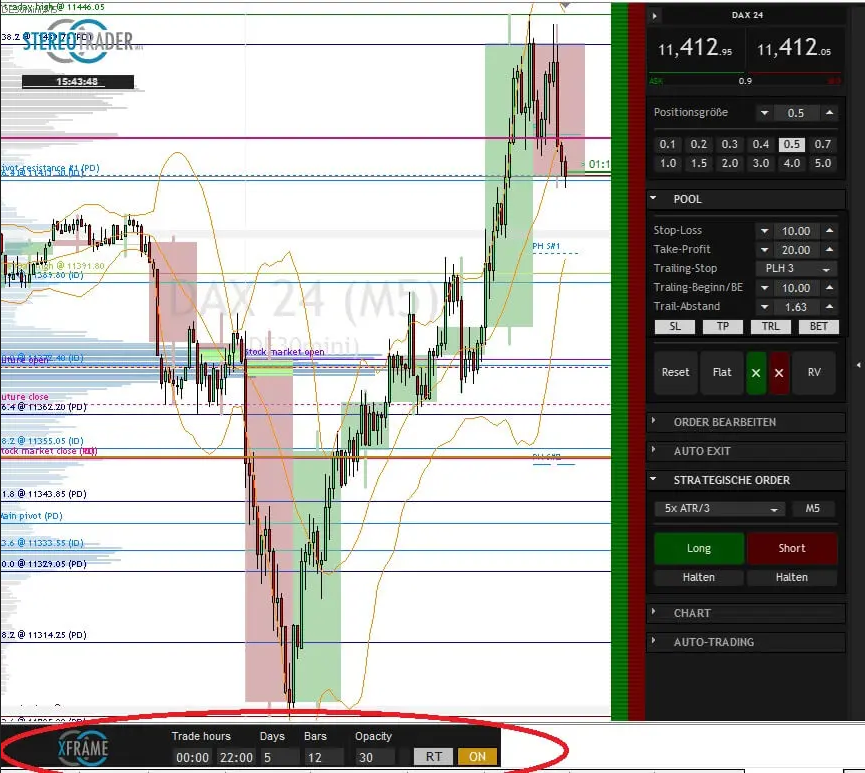
Où pouvez-vous installer et utiliser StereoTrader ?
Le broker Admiral offre StereoTrader gratuitement pour les titulaires d'un compte de démonstration. Pour les comptes réels, les clients doivent maintenir un capital minimum de 2000 euros pour obtenir StereoTrader gratuitement.
Pour les brokers qui n'offrent pas StereoTrader gratuitement, vous devez louer la licence directement sur le site stereotrader.de pour 29,90 EUR par mois. Elle peut être résiliée sur une base mensuelle.
Selon Dirk Hilger, StereoTrader peut en principe être utilisé avec presque tous les brokers qui proposent MT4 ou MT5.
Comme il l'explique : "Il n'y a de restrictions pour le trading de CFD que si le broker a introduit des barrières telles que des distances minimales pour les SL ou les TP. Mais nous ne recommandons de toute façon pas ces brokers pour StereoTrader, car les traders n'ont aucun avantage clair avec eux. Cela va à l'encontre de notre philosophie".
StereoTrader : conclusion
Le logiciel possède bien plus de fonctionnalités que celles que j'ai décrites ici. Un coup d'œil aux fichiers supplémentaires dans la fenêtre du navigateur montre tout ce qu'il y a à découvrir et à explorer.
Avec l'aide de StereoTrader pour MetaTrader, les traders peuvent faire passer leur trading de CFD à une toute nouvelle dimension avec un outil rapide, puissant et professionnel.
